Cómo configurar la vibración en el iPhone 5s. Cómo crear tu propio ritmo vibratorio en iOS. Componga un tono de llamada vibrante individual a partir de pausas y vibraciones.
Te mostraré cómo crear tu propia melodía de vibración para SMS y llamadas. Es decir, puedes asegurarte de que la vibración es específica, la que tú creas. Por ejemplo, al estilo de un latido del corazón o una vibración continua larga para una llamada, puede hacer uno intermitente corto para SMS, luego puede entender. También te mostraré cómo configurar la vibración creada para un contacto específico.
1. Activa la vibración
Para cambiar su iPhone al modo de vibración, vaya a configuración - sonidos. Y encendemos los interruptores durante una llamada y en modo silencioso, por lo que la vibración será durante una llamada y SMS, así como en modo silencioso.
Para activar el modo silencioso en su iPhone, deslice el interruptor hacia abajo (hacia la cubierta posterior) desde la parte superior izquierda de su iPhone. Cuando se ve un marcador naranja en este interruptor, significa que el iPhone está en modo silencioso.

2. Crear tono de vibración para SMS
Vaya a configuración - sonidos.
Desplácese hacia abajo y busque el elemento de sonido del mensaje aquí y haga clic en él.

Desplácese hasta el elemento de vibración y haga clic en él.

Desplácese hacia abajo hasta el punto crear vibración y haga clic en él.

Toque para crear un patrón de vibración.

Presione y comience a tocar su melodía de vibración para SMS. En SMS, es mejor hacer una vibración corta, es decir, 2-3 segundos son mejores. Esto solo es adecuado para llamadas de tipo largo de vibración. Después de crear una vibración gratuita en SMS, haga clic en detener.

Ahora puede hacer clic en comenzar para escuchar lo que sucedió y, si le gusta, haga clic en guardar, y si no le gusta, haga clic en grabar y nuevamente cree una melodía de vibración para SMS.


La melodía de vibración creada se convertirá automáticamente en la predeterminada.
3. Crea un tono de llamada con vibración
Ahora puedes crear una vibración que estará cuando llames. Para hacer esto, vaya a la configuración - sonidos, busque el tono de llamada del elemento y haga clic en él.
Aquí tendrá seleccionada una melodía estándar, desplácese hasta la parte superior.

Desplazándose hasta la parte superior, haga clic en el elemento de vibración.

Desplácese hasta el final para crear una vibración para la llamada, o puede elegir una ya creada.

También creamos una vibración (ahora puede sonar más tiempo) para la llamada. Toque para crear un patrón de vibración.

Toque su dedo en la pantalla del iPhone para crear un tono de vibración. Después de haber creado una melodía de vibración, haga clic en detener.

Ahora, para sentir la vibración que creamos para la llamada, presionamos iniciar. Si le gustó lo que creó, haga clic en guardar, si no le gustó, luego haga clic en guardar para crear una nueva melodía de vibración.


Ahora hemos creado un tono de vibración.

4. Configure el tono de vibración creado para un contacto específico
Al hacer un tono de llamada de vibración específico para un contacto específico, puede comprender de inmediato quién lo está llamando por el tipo de vibración. Así, sin sacar el iPhone del bolsillo, puedes entender quién te llama por el tipo de vibración.
Entramos en contactos y hacemos clic en aquel a quien desea establecer una melodía de vibración especial al llamar. Después de seleccionar un contacto, haga clic en editar para editar la configuración y los parámetros de este contacto.

Desplácese hacia abajo hasta Tono de llamada.

Una vez que haya encontrado el elemento de vibración debajo de la línea del tono de llamada, haga clic en la vibración.

Se seleccionará el tono de timbre de vibración establecido para todas las llamadas. Desplácese hacia abajo.

A continuación se mostrarán todas las melodías de vibración que ha creado, puede seleccionar una ya hecha o crear una nueva.

Elegí el que ya creé anteriormente llamado Demo. Ahora hacemos clic en Listo.

Ahora se selecciona una melodía de vibración única (diferente a otras) para este contacto.

5. Establezca el tono de llamada de vibración creado en sms para un contacto específico
Al hacer una melodía de vibración específica para SMS para un contacto específico, puede comprender de inmediato quién le envió SMS por el tipo de vibración. Por lo tanto, sin sacar su iPhone de su bolsillo, puede entender quién le escribió SMS por el tipo de vibración.
Entramos en los contactos y hacemos clic en el que desea establecer una melodía especial de vibración de SMS. Después de seleccionar un contacto, haga clic en editar para editar la configuración y los parámetros de este contacto.

Desplácese hacia abajo hasta el elemento de sonido del mensaje. y vibración. Haga clic en la vibración debajo del sonido del mensaje.

Se seleccionará una melodía de vibración para SMS como todos los demás. Desplácese hacia abajo.

Al desplazarse hasta el final, puede elegir entre melodías de vibración ya preparadas o hacer clic en crear vibración y crear una nueva melodía de vibración.

No crearé uno nuevo, sino que elegiré el que hice anteriormente llamado "5 rápido".
Una vez seleccionado, haga clic en Listo.

Ahora el contacto seleccionado tiene una vibración única durante los SMS (y también durante una llamada, porque previamente establecimos una vibración única para una llamada).
Presiona Listo para aplicar estos tonos de vibración a este contacto.
La vibración es una excelente manera de anunciar una llamada entrante, un mensaje de texto o una alarma. Después de todo, la vibración se puede notar incluso en una habitación muy ruidosa, donde las señales de sonido son inútiles.
Pero a algunos usuarios categóricamente no les gusta la vibración y quieren apagarla. En este artículo, hablaremos sobre cómo desactivar la vibración en el iPhone. El artículo será relevante para todos los modelos modernos de iPhone. Incluye iPhone 5, 5s, 5c, se, 6, 6s y 7.
Cómo desactivar la vibración durante una llamada o en modo silencioso
Cuando se trata de desactivar la vibración, la mayoría de las veces se refieren a la vibración que aparece durante una llamada en modo normal o silencioso. Si también desea desactivar esta vibración en particular, debe seguir estos pasos.
Abra la configuración de su iPhone y vaya a la sección de configuración llamada "Sonidos".

La función "Durante una llamada" se encarga de encender y apagar la vibración que aparece durante una llamada entrante. Si lo apaga, solo se reproducirá el pitido durante una llamada. Y la función "En modo silencioso" es responsable de activar y desactivar la vibración de una llamada entrante mientras se ejecuta el modo silencioso. Si lo apaga, entonces en modo silencioso, el iPhone no emitirá ningún sonido ni vibración.
Cómo desactivar la vibración de la alarma en el iPhone
A algunos usuarios también les molesta la vibración que aparece cuando suena la alarma. Mientras suena la melodía de la alarma, el iPhone comienza a vibrar con fuerza y emite un sonido de traqueteo, que no es muy agradable de escuchar, especialmente por la mañana.
Para desactivar la vibración del reloj despertador, debe abrir la aplicación "Reloj" e ir a la sección "Reloj despertador". A continuación, debe hacer clic en el botón con el signo "+" para agregar un nuevo despertador e ir a la sección "Sonido".

Después de eso, vaya a la subsección "Vibración".


Después de eso, regresamos, seleccionamos la melodía de la alarma y guardamos la alarma creada. Como resultado, recibirás un despertador con melodía, pero sin vibración.
Cómo eliminar completamente la vibración en iPhone
Además de todo lo anterior, iPhone tiene otra característica que le permite eliminar todas las vibraciones por completo. Para acceder a esta función, debe abrir la configuración del iPhone, ir a la sección "General" y abrir la sección "Accesibilidad" allí.


Como resultado, verá una función llamada "Vibración". Si desactiva esta función, todas las vibraciones se desactivarán en el iPhone.
En este consejo, le diremos cómo puede configurar un tipo único de vibración en iPhone para cualquiera de sus contactos.
En el modo normal, siempre tiene la oportunidad de averiguar quién llama configurando diferentes tonos de llamada para diferentes contactos. Pero hay situaciones en las que debe poner el teléfono en modo silencioso. Algunos usuarios del teléfono "apple" están acostumbrados a tener el teléfono en este modo todo el tiempo.
¿Cómo entender quién está llamando en tal situación?
¡Hay una salida! El iPhone se puede configurar para tener diferentes vibraciones para diferentes contactos. Este truco te permitirá identificar a la persona que llama en modo silencioso sin siquiera sacar tu iPhone de tu bolsillo.
Para hacer esto, abra Contactos y busque a alguien que necesite establecer una vibración especial. Al hacer clic en el botón editar contacto, baje al elemento Vibración, en la parte inferior del cual estará el elemento Crear vibración.
Para crear su propia vibración de iPhone, debe comenzar a tocar la pantalla y, cuando termine, presione el botón Detener.
El botón Inicio te ayudará a escuchar el resultado, y si quieres repetir la grabación, vuelve a pulsar el botón Grabar. Mantén el ritmo resultante y este contacto tomará su propia vibración.
¿No te gusta que tu iPhone vibre cada vez que llega un nuevo mensaje a tu correo electrónico? Francamente, a pocas personas les gusta. La mayoría de los usuarios desactivan esta función casi inmediatamente después de comprar un nuevo teléfono inteligente. Si también quiere hacerlo, pero no sabe cómo, entonces esta instrucción es para usted.
Hay dos formas de desactivar la vibración. Si tiene varias cuentas, puede desactivar la vibración para cada una individualmente (o dejarla para una de ellas) o desactivar la vibración del teléfono en una sola acción, independientemente de la cuenta que recibió la carta. Si usa solo una cuenta, ambos métodos también funcionarán.
Cómo deshabilitar la vibración por completo
- Abierto Ajustes.
- Seleccionar pestaña Sonidos, señales táctiles.
- Desplácese hacia abajo y haga clic en Nuevo correo.
- selecciona un artículo Vibración.
- No seleccionado.
Gracias a este método, su iPhone ya no vibrará con los correos electrónicos entrantes, independientemente de la cuenta.
Cómo desactivar la vibración para cuentas individuales

Siga este método si desea desactivar selectivamente la vibración del correo entrante para una o más cuentas. Gracias a esto, puedes, por ejemplo, desactivar la vibración en el correo personal, pero dejarla activada en tu cuenta de trabajo para no perderte ningún correo importante.
- Abierto Ajustes.
- Seguir adelante Notificaciones.
- Desplácese hacia abajo y seleccione una aplicación Correo.
- De la lista de cuentas, seleccione aquella para la que desea deshabilitar la vibración.
- Haga clic en la pestaña Sonidos en la parte superior.
- Desplácese hacia arriba y haga clic en el elemento Vibración.
- Desplácese hacia abajo y haga clic en No seleccionado.
Los pasos descritos se pueden repetir para tantas cuentas como necesite. Para todas las demás cuentas, se utilizará la vibración seleccionada en el elemento de configuración. Sonidos, señales táctiles.
Hoy llegamos a la vibración en el iPhone y vamos a analizar cómo puedes apagarla o encenderla para diferentes casos. La configuración de vibración en el iPhone es bastante específica.
Esta es la causa de todas las dificultades, analicemos todos los casos en orden.
Cómo apagar o encender la vibración en el iPhone
En el primer caso, me gustaría considerar la opción cuando necesites eliminarlo, es decir, simplemente desactivar la vibración para llamadas y sms.
Si desea que el teléfono suene sin vibraciones, puede desactivar esta opción directamente en la configuración. Nosotros vamos Ajustes - Sonidos - Durante una llamada.
Si desea que los SMS lleguen sin vibración, entonces esto es un poco más complicado. Primero ponemos en modo silencio y luego entramos. 
Desafortunadamente, la vibración está controlada solo por estos dos parámetros, por lo que solo habrá que manipularlos.
Este teléfono tiene un truco muy interesante, cuando con un botón en la configuración puedes desactivar la vibración en todo el teléfono, incluso en caso de emergencia.
Puedes encontrarlo yendo Ajustes — Principal — acceso universal — Vibración.
No olvide volver a activar todo más tarde, porque será vergonzoso si pierde una llamada o notificación importante.
Muchos también están interesados en cómo puede configurar la vibración en el iPhone para el despertador. Es decir, para que cuando suene la alarma, el teléfono solo vibre. 
El iPhone no tiene dicho parámetro en la configuración, por lo que puede reducir el volumen general por su cuenta, lo que reducirá el sonido general de la señal.
El segundo método es simplemente crear una melodía vacía utilizando programas de terceros y configurarla como alarma.
Si desea que suene una melodía durante la alarma, pero no hubo vibración, simplemente apague la vibración en modo silencioso (la segunda captura de pantalla del último párrafo) y encienda su teléfono por la noche en modo silencioso.
Muy a menudo, antes de acostarnos, queremos sentarnos en VK, pero cuando la gente comienza a escribir, la vibración es muy fuerte y puede despertar a alguien cercano. 
Hay varias soluciones para este problema:
Primera forma. Se asegurará de que las notificaciones lleguen solo cuando estés en la propia aplicación. Cuando se minimiza, las notificaciones vendrán con vibración.
Entonces, ingresamos a la aplicación Vkontakte y vamos al menú de la izquierda, nos desplazamos hacia abajo y hacemos clic Ajustes. Haga clic en el elemento "Notificaciones" y desplácese hasta el final, apague el elemento Vibración.
Dado que este método no hace completamente lo que queremos, hay un segundo.
La segunda forma. Con este método, en ambos casos, la vibración no funcionará. Lo que se necesita para esto:
solo ve a Ajustes - Sonidos - En modo silencioso y pon tu teléfono en modo silencioso.
Tomará aproximadamente el mismo tiempo que el primer método. Pero no olvide encenderlo, porque entonces, en este modo, los SMS y las llamadas también estarán sin vibración.
En la aplicación Viber, solo puede funcionar una forma, porque este caso no está previsto en la configuración. 
Solo vea cómo se hace esto para la aplicación VK, el segundo método. Haces todo en la misma secuencia.
recomendaciones
Creo que he cubierto todos los casos más importantes cuando necesitas habilitar o deshabilitar la vibración en tu iPhone favorito.
Si hay otros casos, escríbalos en los comentarios y definitivamente los analizaré en el artículo.


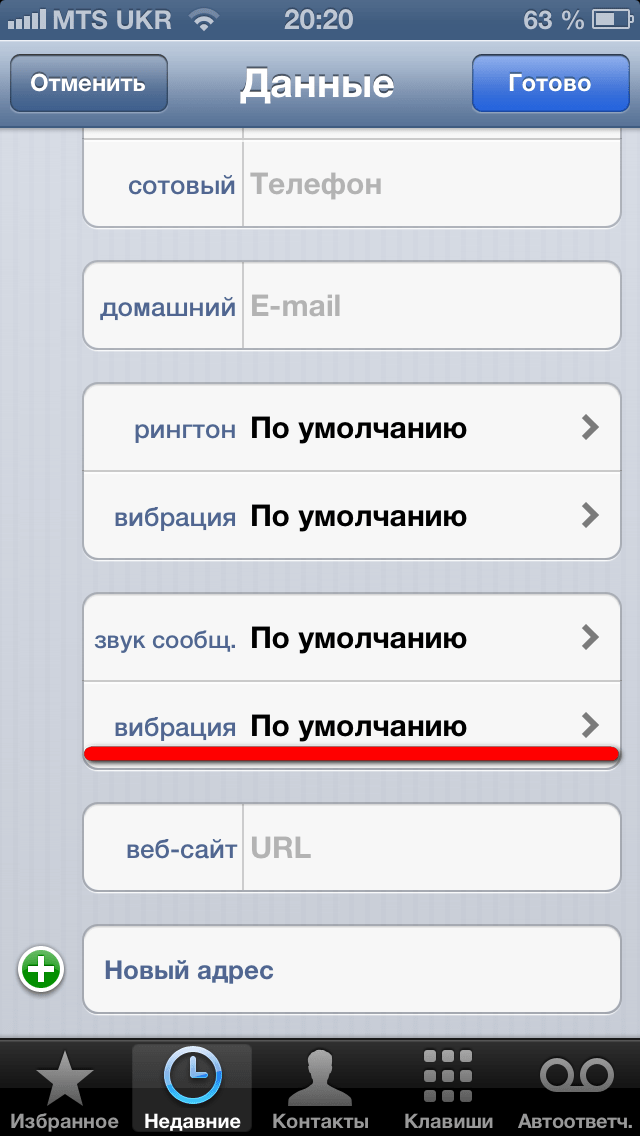




 Desinstalar iTunes de la PC Desinstalar completamente iTunes Windows 7
Desinstalar iTunes de la PC Desinstalar completamente iTunes Windows 7 Cómo desactivar la vibración en Android al escribir y conectarse con un suscriptor
Cómo desactivar la vibración en Android al escribir y conectarse con un suscriptor Características de la introducción del régimen.
Características de la introducción del régimen. La computadora no ve el teléfono - Soluciones al problema
La computadora no ve el teléfono - Soluciones al problema Cómo configurar el GPS en Android
Cómo configurar el GPS en Android Cómo eliminar una aplicación de iPhone
Cómo eliminar una aplicación de iPhone ¿Cómo eliminar contactos de iPhone?
¿Cómo eliminar contactos de iPhone?